Загрузка ПК с Windows не так проста, как кажется: сотни служб и системных процессов запускаются для загрузки основных компонентов, которые вы увидите и будете использовать, от среды рабочего стола до сетевого подключения. Чтобы Windows могла это сделать, требуется ряд важных системных процессов, например csrss.exe.
Один менее известный, но важный системный процесс — это wudfhost.exe, важнейший компонент, который помогает вашему ПК с Windows загружать драйверы устройств, которые позволяют вашим приложениям и службам управлять вашим оборудованием и взаимодействовать с ним. Если вам интересно узнать больше о wudfhost.exe и способах устранения неполадок, это руководство вам поможет.
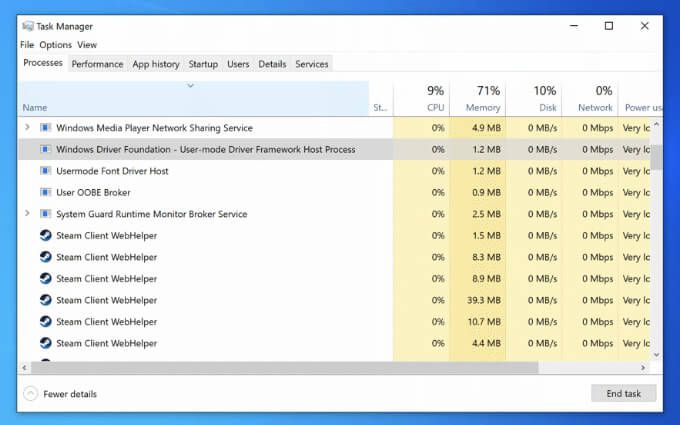
Что такое Wudfhost.exe в Windows 10?
Процесс wudfhost.exe (или, если дать ему полное название, процесс Windows User-Mode Driver Framework Host ) является одним из наиболее важных системных процессов. работает на вашем ПК с Windows.
Он работает как часть ряда библиотек и компонентов, которые образуют необходимую структуру для Драйверы оборудования Windows для взаимодействия с вашими аппаратными компонентами низкого уровня, включая вашу видеокарту, системную память и процессор. Он обеспечивает безопасный доступ к этим компонентам без риска для безопасности вашей системы.
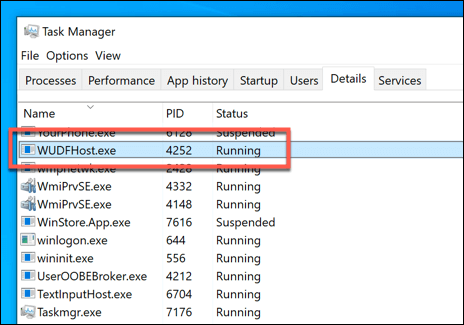
Он также обеспечивает возможность взаимодействия Windows с портативными устройствами, такими как USB-устройства, такие как клавиатура или Веб-камера. Wudfhost.exe сам загружает некоторые из этих драйверов, используя низкий уровень привилегий, неадминистративный доступ, обеспечивая безопасный доступ к этим аппаратным компонентам для Windows и сторонних приложений и служб.
Без wudfhost.exe драйверы вашего ПК не будут работать. Никаких драйверов, никакого доступа к оборудованию. Нет доступа к оборудованию, нет рабочего ПК. Только по этой причине wudfhost.exe имеет решающее значение для работы вашего ПК с Windows. Если он неожиданно остановится, ваш компьютер может выйти из строя, что приведет к появлению ошибки «синий экран смерти», например код остановки критического процесса умер BSOD.
Безопасен ли Wudfhost.exe?
Подлинный процесс wudfhost.exe является важным процессом Windows и его запуск полностью безопасен. Любая попытка «захватить» его или заменить его другим процессом маловероятна. В конце концов, такие процессы, как wudfhost.exe, необходимы для основной работы вашего ПК и обычно хорошо защищены самой Windows.

Однако это не значит, что это невозможно. Например, ошибка проверки безопасности ядра BSOD может возникнуть, если процесс wudfhost.exe поврежден или заражен вредоносным ПО. Обычно это можно проверить с помощью Microsoft Defender или другого стороннего антивирусного или антивирусного решения..
Если вы хотите быть абсолютно уверены в том, что запуск процесса wudfhost.exe безопасен (а у вас уже есть просканировал ваш компьютер на наличие вредоносного ПО ), вы можете проверить, является ли этот процесс подлинным или нет, с помощью диспетчера задач, выполнив действия, описанные в одном из разделов ниже.
Безопасно ли остановить или отключить процесс Wudfhost.exe?
Если вы решите завершить процесс wudfhost.exe вручную в диспетчере задач, это не приведет к появлению «синего экрана смерти», но может вызвать нестабильность системы. Это критически важный системный процесс, поэтому любые попытки завершить его предотвратят загрузку драйверов Windows и могут привести к сбою вашего компьютера в любой момент.
Однако более вероятно, что Windows просто перезагрузит процесс. Вы можете остановить это, но ненадолго. Windows необходим wufhost.exe для загрузки драйверов и взаимодействия с компонентами, поэтому, хотя вы можете ненадолго прервать и остановить процесс в диспетчере задач, вы не можете полностью отключить его.
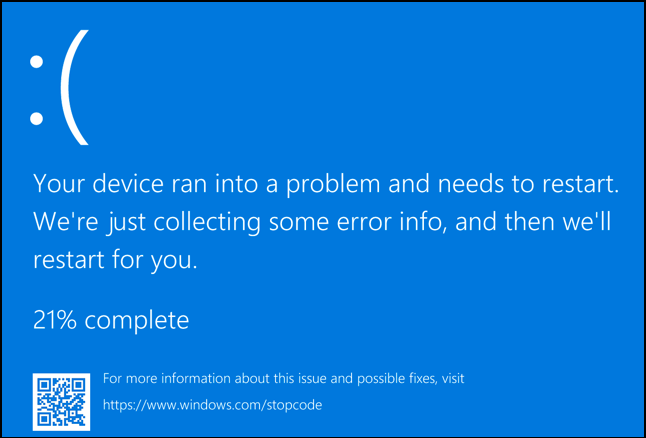
Для ясности: это означает, что вы не можете и абсолютно не должны пытаться отключить процесс wudfhost.exe в долгосрочной перспективе, поскольку это приведет к сбою Windows и прекращению ее работы. Единственным исключением, каким бы редким оно ни было, является случай, когда под этот процесс маскируется другой процесс, хотя он не является настоящим процессом.
Некоторые типы известных вредоносных программ пытаются маскироваться под важные процессы, которые нужно запускать на виду. На ПК с Windows 10 такое случается все реже, но не сбрасывайте со счетов такую возможность и воспользуйтесь приведенными ниже инструкциями, чтобы проверить, так ли это.
Как устранить проблемы, связанные с высокой загрузкой ЦП и другими системными ресурсами Wudfhost.exe
Если вы видите Wudfhost.exe с проблемами высокой загрузки ЦП, памяти или других системных ресурсов, это может быть признаком проблемы с вашим компьютером, которую вам необходимо устранить.
Для запуска процесса хоста Windows User-Mode Driver Framework не требуется большого количества ресурсов. В большинстве случаев он должен регистрировать использование ресурсов только тогда, когда вы подключаете устройство (например, к порту USB) или когда приложение или служба обращается к определенным компонентам оборудования.
Однако если определенное приложение или служба часто или чрезмерно обращается к вашему оборудованию, это может привести к резкому увеличению использования ЦП или памяти в диспетчере задач. Это также может быть вызвано устаревшими или неправильно настроенными драйверами оборудования, поскольку процесс wudfhost.exe загружает драйверы для взаимодействия Windows с вашим оборудованием.
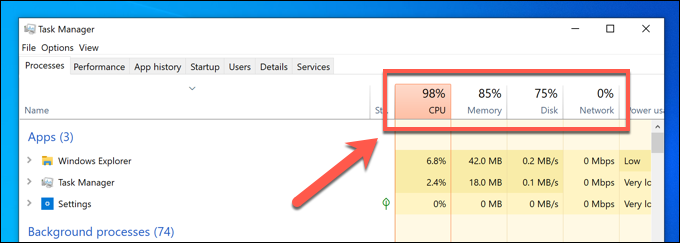
Прежде чем вносить какие-либо изменения в свою систему, подумайте, устанавливали или подключали ли вы какое-либо новое оборудование непосредственно перед возникновением проблемы. Если да, удалите компонент (где это возможно), чтобы проверить, не связана ли проблема с самим оборудованием..
Если причина не в этом, вам необходимо проверьте все драйверы ваших устройств на наличие обновлений использовать Центр обновления Windows и веб-сайты производителей устройств. Вы можете воспользоваться этой возможностью и проверить наличие новых обновлений системы, поскольку они могут содержать дополнительные исправления стабильности.
Как проверить наличие обновлений системы и драйверов с помощью Центра обновления Windows
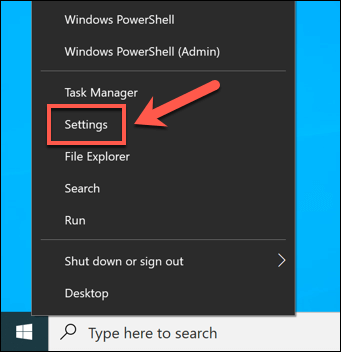 <старый старт="2">
<старый старт="2">

Проверка обновлений драйверов от производителя
Не все обновления драйверов доступны через систему Центра обновления Windows немедленно. Новые драйверы обычно появляются через несколько месяцев после их выпуска, что дает Microsoft возможность сначала протестировать стабильность драйверов перед более широким выпуском.
Однако это ограничивает возможность установки последних версий драйверов для новейшего оборудования. Например, если у вас установил совершенно новую видеокарту, вам может потребоваться обновить драйверы для поддержки новых игр и повышения стабильности.
Например, если у вас есть видеокарта NVIDIA, вам необходимо обновите драйверы NVIDIA посетить веб-сайт NVIDIA, вручную загрузить последнюю версию драйвера и установить ее на свой компьютер.
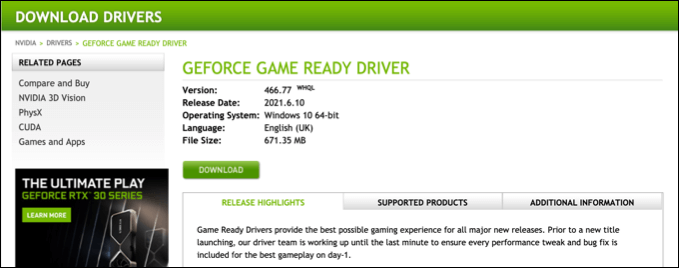
Это относится ко всему установленному вами недавно оборудованию, включая устройства с USB-подключением, такие как веб-камеры, графические планшеты и т. д. Драйвер, выпущенный производителем, может быть таким же, как и версия Центра обновления Windows, но если он более новый, он может предложить улучшения стабильности, чтобы предотвратить проблемы с высокой нагрузкой на процессор и ОЗУ wudfhost.exe.
Проверка легитимности Wudfhost.exe
Хотя это становится все более редким, некоторые вредоносные программы пытаются заразить (или запустить вместо) подлинные процессы, такие как wudfhost.exe. Если вам интересно, является ли запущенный процесс wudfhost.exe законным системным процессом после проверка на наличие вредоносного ПО, вы можете отследить местоположение файла с помощью диспетчера задач..
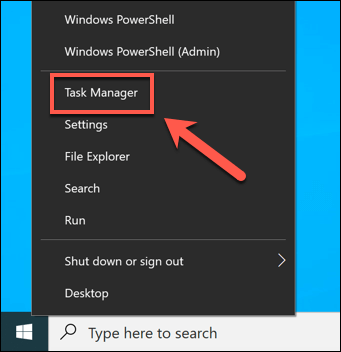
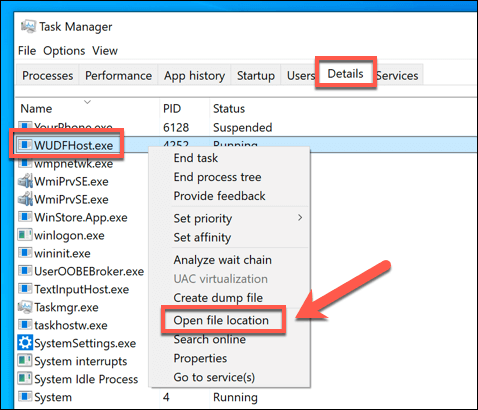
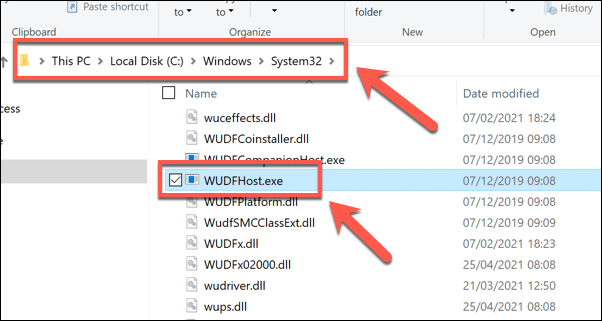
Если запущенный процесс wudfhost.exe отсутствует в папке System32, это проблема, но пока не паникуйте. Если вы не можете удалить вредоносное ПО и если у вас есть резервная копия системы на месте для важных файлов, вам может потребоваться восстановить Windows до более ранней точки, чтобы удалить вредоносное ПО и разрешить вам безопасно возобновить работу с компьютером.
Если у вас нет точки восстановления и вы не можете удалить вредоносное ПО, вам нужно рассмотреть возможность очистка и переустановка винды, чтобы убедиться, что инфекция удалена. Это позволит вам снова использовать Windows, не подвергая риску ваши файлы и безопасность.
Лучшее понимание операционной системы Windows
Как показано в этом руководстве, вам не нужно паниковать, если вы видите запущенный процесс узла Windows User-Mode Driver Framework (wudfhost.exe). Это один из самых важных процессов в Windows, который находится рядом с ntosknrl.exe и является настолько важным, что без него ваш компьютер с Windows просто не будет работать.
Если у вас возникли проблемы с wudfhost.exe или любыми другими системными файлами, не забудьте выполнить некоторые распространенные шаги по устранению неполадок. Вы можете использовать быстро восстановить системные файлы, если у вас возникнут трудности или, если проблема более серьезная, вам может потребоваться подумать о сброс винды к заводским настройкам, очистке файлов и восстановлении конфигурации по умолчанию. .
.